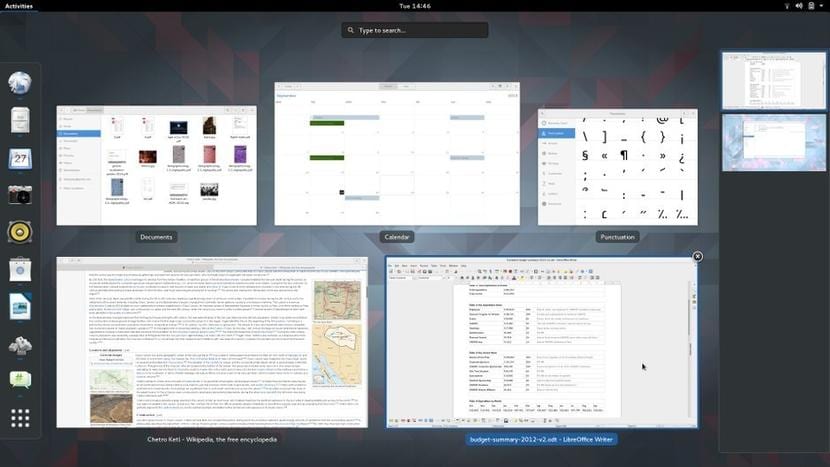
Deși mulți folosesc Unity, este adevărat că utilizatorii Ubuntu Gnome sunt destul de puțini. Cu siguranță mulți dintre voi au acea temă perfectă pentru Gnome Shell, dar asta lipsește un detaliu, cum ar fi o culoare sau un font text pe care dorim să îl schimbăm. În acest caz, vom explica cum să schimbăm fontul text al oricărei teme pentru Gnome Shell.
În primul rând, trebuie să avem un software complementar care, împreună cu Gedit, ne ajută să edităm această caracteristică. Deci, mai întâi trebuie să mergem la site-ul web Gnome Extensions și instalați extensia Tema utilizator sau „Extensia temei utilizator”. Odată ce am instalat acest plugin pentru Gnome, trebuie să activăm vizualizarea folderelor ascunse. Acest lucru se poate face pur și simplu apăsând tastele «Control + H» odată ce avem Nautilus deschis.
Odată ce avem acest lucru trebuie să găsim fișierul gnome-shell.css și editați-l ca administrator. Putem face acest lucru mai întâi prin Nautilus, căutând din această adresă / usr / share / themes. Și odată ce folderul și fișierul temei pe care le folosim sunt localizate, putem deschide terminalul și putem scrie următoarele:
sudo gedit /usr/share/themes/"dirección del tema"/gnome-shell.css
Acum, odată ce fișierul este deschis, trebuie să mergem la intrarea scenei. Această intrare se referă la nucleul subiectului Gnome-Shell. Astfel, va apărea așa ceva
stage {
font-family: Ubuntu;
font-size: 9pt;
color: #5c616b; }
Dacă vrem să schimbăm fontul textului, trebuie să schimbăm «Font-Family», dacă vrem să schimbăm culoarea fontului, trebuie să schimbăm «culoare» și dacă vrem să schimbăm dimensiunea, trebuie să schimbăm «font-size».
În orice caz, odată ce am făcut modificările, le salvăm și închidem fișierul, apoi închidem sesiunea și o redeschidem astfel încât modificările să fi fost deja aplicate.
Procesul este simplu, după cum puteți vedea, dar trebuie să aveți grijă modificând doar intrarea respectivă și nimic altceva, deoarece putem rupe tema Gnome Shell și chiar faceți momentan inutil desktopul.